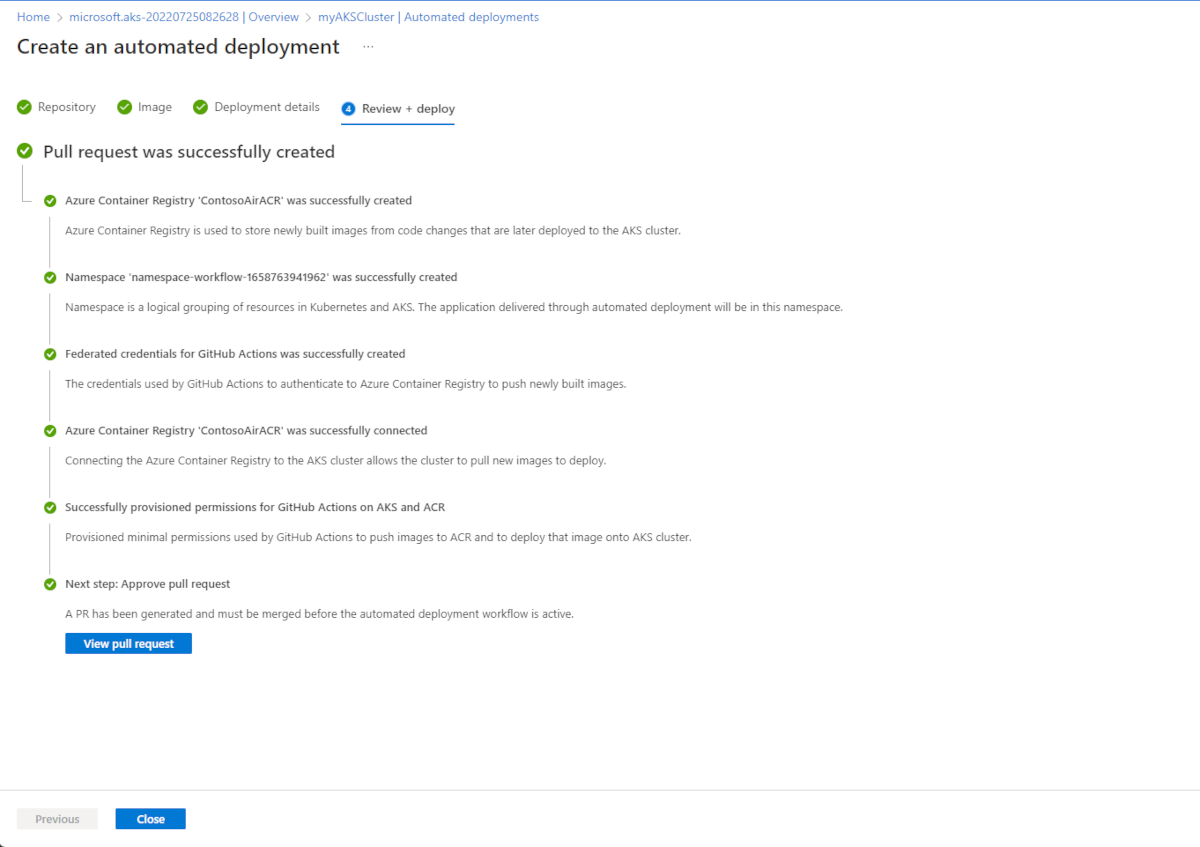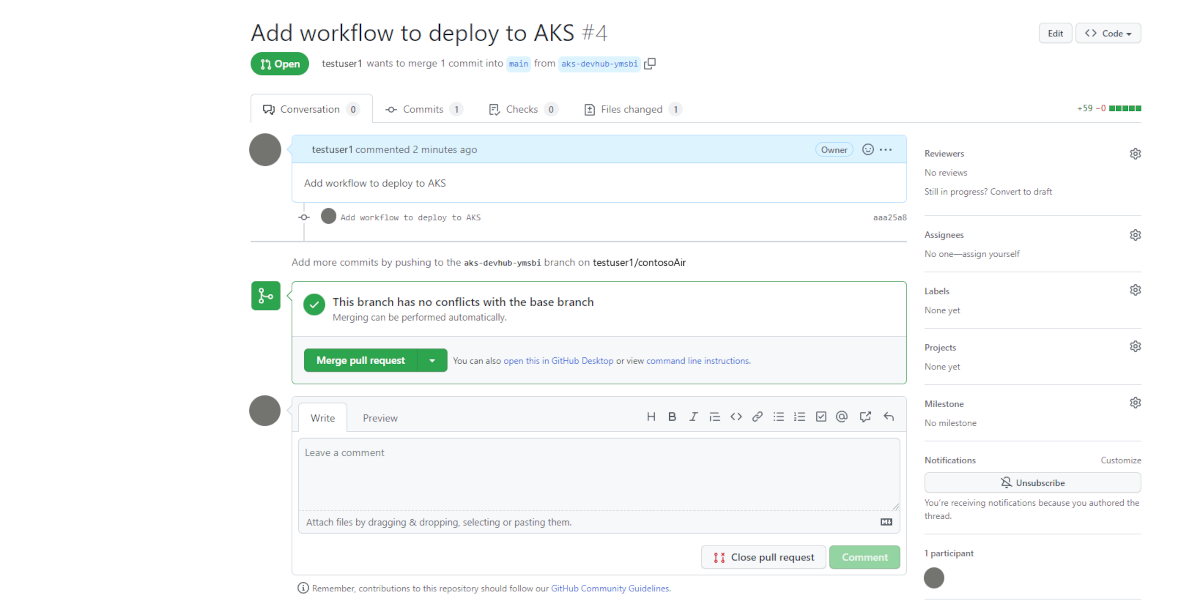Penyebaran otomatis untuk Azure Kubernetes Service (AKS)
Penyebaran otomatis menyederhanakan proses penyiapan Tindakan GitHub dan membuat alur otomatis untuk rilis kode ke kluster Azure Kubernetes Service (AKS) Anda. Setelah terhubung, setiap penerapan baru yang Anda buat memulai alur, menghasilkan pembaruan untuk aplikasi Anda.
Catatan
Kluster privat saat ini tidak didukung.
- Akun GitHub.
- Kluster AKS. Jika tidak memilikinya, Anda dapat membuatnya menggunakan langkah-langkah dalam Menyebarkan kluster Azure Kubernetes Service (AKS).
- Azure Container Registry (ACR). Jika tidak memilikinya, Anda dapat membuatnya menggunakan langkah-langkah dalam Mengintegrasikan Azure Container Registry (ACR) dengan kluster Azure Kubernetes Service (AKS).
- Aplikasi yang akan disebarkan.
- Di portal Azure, navigasikan ke sumber daya kluster AKS Anda.
- Dari menu layanan, di bawah Pengaturan, pilih Buat penyebaran> otomatis. Ini memberi Anda dua opsi: Secara otomatis membuat kontainer dan menyebarkan dan Menyebarkan aplikasi.
- Jika Anda memiliki aplikasi yang belum di-kontainer, Anda dapat memilih Kontainerisasi dan penyebaran secara otomatis untuk memungkinkan Azure mengurus proses untuk Anda. Jika Anda sudah memiliki aplikasi kontainer, pilih Sebarkan aplikasi.
- Masukkan nama untuk alur kerja Anda, lalu pilih Otorisasi akses untuk menyambungkan akun Azure Anda dengan akun GitHub Anda. Setelah akun Anda ditautkan, pilih repositori dan cabang mana yang ingin Anda buat Tindakan GitHub-nya.
- Kembali ke portal Azure, isi bidang yang tersisa, memberikan detail tentang aplikasi Anda yang akan digunakan untuk menghasilkan artefak penyebaran secara otomatis.
- Tinjau dan verifikasi penyebaran otomatis.
- Masukkan nama untuk alur kerja Anda, lalu pilih Otorisasi akses untuk menyambungkan akun Azure Anda dengan akun GitHub Anda. Setelah akun Anda ditautkan, pilih repositori dan cabang mana yang ingin Anda buat Tindakan GitHub-nya.
- Pilih Berikutnya: Gambar dan pilih Dockerfile, registri kontainer Azure, dan nama gambar Anda.
- Pilih Berikutnya: Detail penyebaran, dan putuskan apakah Anda ingin menyebarkan dengan Helm atau manifes Kubernetes reguler. Setelah diputuskan, pilih file penyebaran yang sesuai dari repositori Anda dan putuskan namespace layanan mana yang ingin Anda sebarkan.
- Tinjau dan verifikasi penyebaran otomatis.
Setelah selesai, pilih Berikutnya: Tinjau, dan tinjau penyebaran Anda.
Pilih Berikutnya: Sebarkan untuk menyelesaikan pembuatan penyebaran otomatis.
Pilih Tampilkan permintaan pull untuk melihat GitHub Action Anda.
Gabungkan permintaan pull untuk memulai Tindakan GitHub dan sebarkan aplikasi Anda.
Setelah aplikasi Anda disebarkan, kembali ke portal Azure, navigasikan ke sumber daya kluster AKS Anda, dan pilih Penyebaran otomatis untuk melihat status penyebaran Anda.
Anda dapat menghapus sumber daya terkait yang Anda buat saat tidak membutuhkannya lagi satu per satu atau dengan menghapus grup sumber daya tempat sumber daya tersebut berada. Untuk menghapus penyebaran otomatis Anda, navigasikan ke dasbor penyebaran otomatis dan pilih ..., lalu pilih Hapus dan konfirmasi tindakan Anda.
Untuk mengalihkan profil GitHub dalam Penyebaran otomatis, Anda harus mencabut akses untuk pengguna yang ada. Ini dilakukan dengan mencabut akses di pengaturan pengembang GitHub.
- Buka pengaturan profil GitHub Anda.
- Di dalam
ApplicationspilihAuthorized OAuth Apps. - Pilih
AKS Developer Hubdan Cabut akses.
Anda sekarang dapat memilih akun GitHub baru untuk diotorisasi dengan Penyebaran otomatis.
Anda dapat memodifikasi Tindakan GitHub ini untuk memenuhi kebutuhan tim Anda dengan membukanya di penyunting seperti Visual Studio Code dan mengubahnya sesuai keinginan Anda.
Pelajari selengkapnya Tindakan GitHub untuk Kubernetes.
Umpan balik Azure Kubernetes Service
Azure Kubernetes Service adalah proyek sumber terbuka. Pilih tautan untuk memberikan umpan balik: